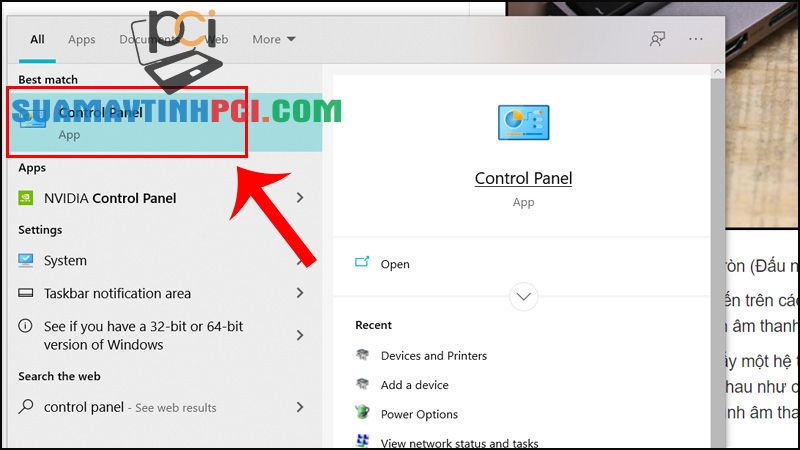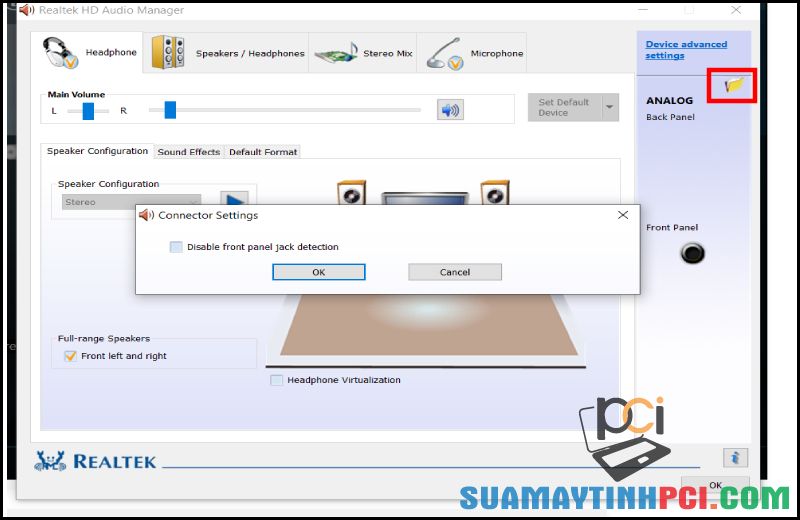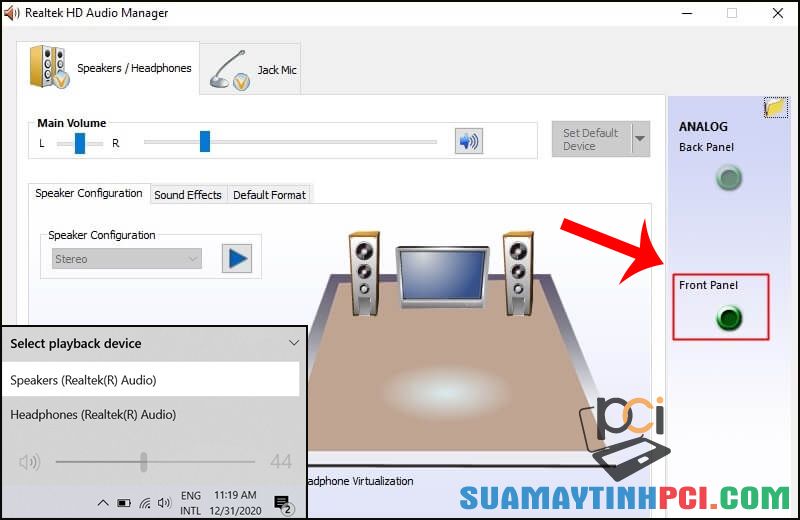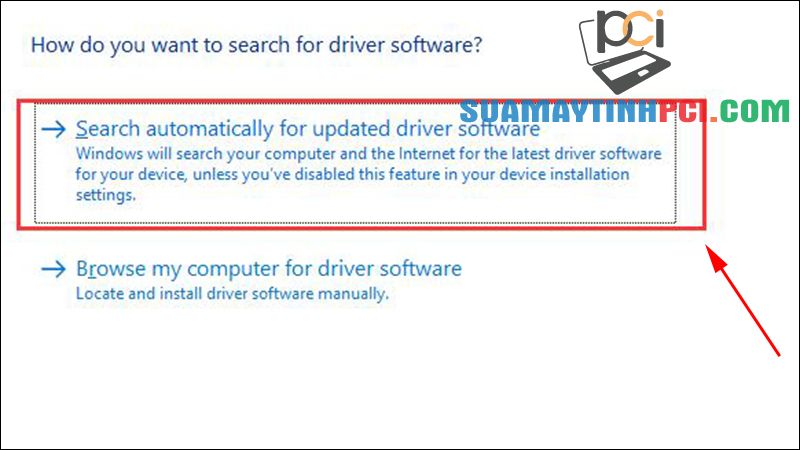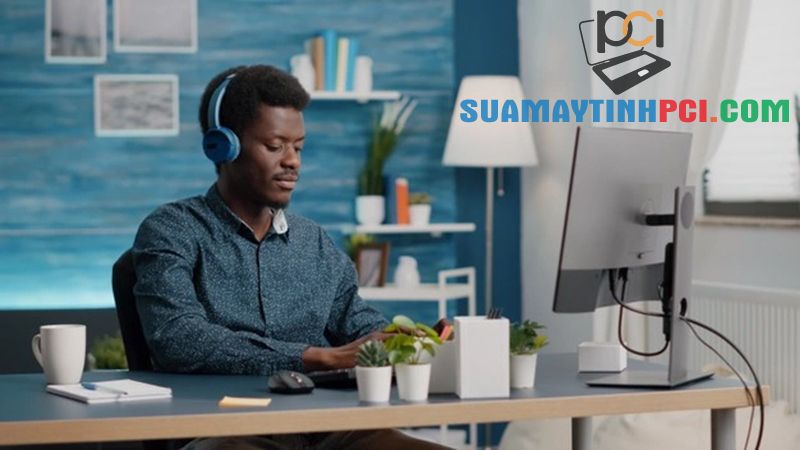Cách cắm tai nghe, loa, micro vào máy tính cổng trước thành công 100% – Tin Công Nghệ Bài viết sẽ hướng dẫn cách cắm tai nghe, loa, micro vào máy tính cổng trước đơn giản, chi tiết. Click xem ngay nhé!
1. Cổng âm thanh phía đằng trước là gì?
Cổng âm thanh phía đằng trước hay cổng tai nghe phía đằng trước (front port) là bộ cổng âm thành gồm 2 jack cắm 3.5mm được trang bị ở mặt trước của thùng máy tính (thùng CPU). Do cổng trước thường được mặc định ở trạng thái tắt nên việc kết nối âm thanh với cổng này sẽ khó khăn hơn so với cổng phía sau.

Cổng âm thanh phía đằng trước được tích hợp trên thùng CPU ở máy tính bàn
2. Cách kết nối âm thanh vào cổng trước máy tính đơn giản
Bật cổng âm thanh trước thông qua Realtek Audio
Để bật cổng âm thanh phía đằng trước trên máy tính Windows, bạn hãy thực hiện như sau:
– Bước 1 : Bạn truy cập vào Control Panel trongWindows 10.

Bạn truy cập vào Control Panel trong Windows 10
Sau đó, tìm và chọn mục Realtek HD Audio Manager hoặc Realtek HD Sound Effect Manager .
– Bước 2 : Sau khi hiện lên cửa sổ Realtek HD Audio Manager , bạn nhấp chọn Connector Settings , thường sẽ được biểu tượng thư mục Settings .

Hình hướng dẫn cách mở cổng âm thanh phía đằng trước
– Bước 3 : Tiếp theo, bạn bỏ tùy chọn Disable front panel jack detection và nhấn OK > Bạn bấm OK để lưu lại.

Hình chỉ dẫn cách mở cổng âm thanh phía trước
– Bước 4 : Vậy là cổng âm thành phía trước trên máy tính đã được bật rồi, bạn thấy tượng trưng jack cắm sáng lên, hoặc kiểm tra biểu tượng âm thanh dưới Taskbar có thêm tùy chọn là được.

biểu tượng jack cắm sáng lên
Nếu như máy tính của bạn không có mục Realtek Audio trong Control Panel, vui lòng thử thêm cách bên dưới.
Điều chỉnh nguồn ra âm thanh trên Windows 10
Sau khi đã cắm loa, tai nghe vào cổng âm thanh trước, bạn hãy bấm tổ hợp Control + S trên bàn phím > Gõ Sound Setting > Chọn phần Output là tên của thiết bị âm thanh bạn đã cắm.

Chọn tên thiết bị vừa kết nối tại phần Output
3. Cách khắc phục lúc chẳng thể kết nối cổng âm thanh trước
Nếu bạn đã làm các bước trên nhưng vẫn không kết nối được thiết bị âm thanh với máy tính, hãy thử cập nhật lại Driver âm thanh bằng phương pháp bấm Windows + S > Gõ Device Manager > Chọn Sound, video and game controllers > Chọn High Definition Audio Device hoặc Realtek High Definition Audio .

Chọn mục Sound, video and game controllers
Tiếp theo, bạn bấm chuột phải > Chọn Update Driver > Search Automatically for driver software .

Chọn Search Automatically for driver software
Sau khi cập nhật xong, bạn hãy khởi động lại máy để driver nhận được thiết bị âm thanh nhé!
4. Nên cắm tai nghe, loa ở cổng trước vào jack cắm hồng hay xanh lá?
Có 2 jack cắm ở cổng trước với 2 sắc màu khác nhau là hồng và xanh lá, mỗi màu sẽ dành cho loại thiết bị tương ứng như sau: Cổng màu hồng là cổng dành riêng cho micro , cổng màu xanh lá là cổng dành cho loa, tai nghe . Vì vậy giúp nghe nhạc từ tai nghe hoặc loa, bạn nên cắm vào cổng xanh.

Tùy vào loại thiết bị cần kết nối mà bạn cắm vào cổng kết nối có sắc màu tương ứng
Đối với một số mẫu tai nghe có tích hợp micro thì bạn cũng có thể có thể cắm vào cổng xanh hoặc sử dụng jack cắm để chia tai nghe thành hai phần là micro và audio để cũng có thể vừa nghe nhạc, vừa sử dụng micro nhé!
Một số mẫu laptop đang mua bán tại Chúng tôi cho bạn yên lòng sử dụng:
Bài viết trên đã hướng dẫn bạn cách kết nối tai nghe, micro và loa thông qua cổng trước trên máy tính đơn giản. Chúc các bạn thi hành thành đạt và hẹn gặp lại trong những bài viết tiếp theo!
cách cắm tai nghe vào cổng trước,cách cắm loa vào cổng trước máy tính,máy tính,windows,thủ thuật
Bài viết (post) Cách cắm tai nghe, loa, micro vào máy tính cổng trước thành công 100% – Tin Công Nghệ được tổng hợp và biên tập bởi: suamaytinhpci.com. Mọi ý kiến đóng góp và phản hồi vui lòng gửi Liên Hệ cho suamaytinhpci.com để điều chỉnh. suamaytinhpci.com xin cảm ơn.
 Nơi Bán RAM PC KINGMAX Zeus Dragon (1x16GB) DDR4 2666MHz Tphcm
2 × ₫1,790,000
Nơi Bán RAM PC KINGMAX Zeus Dragon (1x16GB) DDR4 2666MHz Tphcm
2 × ₫1,790,000 Cửa hàng Bán RAM PC G.SKILL RipJaws V F4-2800C17S-8GVR (1x8GB) DDR4 2800MHz Uy tín
1 × ₫999,000
Cửa hàng Bán RAM PC G.SKILL RipJaws V F4-2800C17S-8GVR (1x8GB) DDR4 2800MHz Uy tín
1 × ₫999,000 Nơi Bán RAM PC G.SKILL Aegis F4-2400C17S-8GIS (1x8GB) DDR4 2400MHz Sài gòn
1 × ₫1,070,000
Nơi Bán RAM PC G.SKILL Aegis F4-2400C17S-8GIS (1x8GB) DDR4 2400MHz Sài gòn
1 × ₫1,070,000
 Nơi Bán RAM PC KINGMAX Zeus Dragon (1x16GB) DDR4 2666MHz Tphcm
Nơi Bán RAM PC KINGMAX Zeus Dragon (1x16GB) DDR4 2666MHz Tphcm  Cửa hàng Bán RAM PC G.SKILL RipJaws V F4-2800C17S-8GVR (1x8GB) DDR4 2800MHz Uy tín
Cửa hàng Bán RAM PC G.SKILL RipJaws V F4-2800C17S-8GVR (1x8GB) DDR4 2800MHz Uy tín  Nơi Bán RAM PC G.SKILL Aegis F4-2400C17S-8GIS (1x8GB) DDR4 2400MHz Sài gòn
Nơi Bán RAM PC G.SKILL Aegis F4-2400C17S-8GIS (1x8GB) DDR4 2400MHz Sài gòn